Wacom PTH-860P-R — уход и использование графического планшета: советы и рекомендации [4/5]
![Wacom PTH-860P-R [4/5] Уход и обслуживание](/views2/1296745/page4/bg4.png)
футляр или подставка, его можно прикрепить к устройству с помощью магнитного держателя
на лицевой панели или с помощью шнура.
При наличии подставки для пера новые наконечники находятся внутри ее основания. Открутите
подставку для пера для доступа к наконечникам. Для некоторых моделей новые наконечники
поставляются в небольшом пластиковом пакете или размещаются под задней крышкой
планшета.
Важно! Когда перо не используется, размещайте его так, чтобы на наконечник пера или ластик
не действовало давление, например кладите его в футляр, размещайте на подставке
наконечником вниз или закрепляйте на лицевой панели. Не оставляйте перо на планшете,
поскольку это может создавать помехи при перемещении курсора с помощью мыши или
препятствовать переключению компьютера в спящий режим.
Мультисенсорные функции
Мультисенсорные функции графического планшета или интерактивного дисплея позволяют
взаимодействовать с компьютером, просто касаясь пальцами поверхности устройства.
Работа с сенсорными функциями аналогична использованию таких функций на других
устройствах Mac или Windows. Сенсорные функции активируются при каждом касании
рабочей поверхности планшета.
Обычно при использовании сенсорных функций расстояние между пальцами может быть
любым удобным для пользователя. Однако если пальцы находятся слишком близко, планшет
может интерпретировать это, как касание одним пальцем, или неверно определить палец,
выполнивший движение. Пальцы должны всегда находиться на рабочей поверхности.
Старайтесь избегать случайных прикосновений к планшету при работе с жестами. Например,
если коснуться рабочей поверхности планшета ладонью в процессе масштабирования или
прокрутки, может выполниться случайный щелчок правой кнопкой.
В некоторых случаях сенсорные функции можно включить или выключить с помощью
физического переключателя на устройстве.
На моделях планшетов, одновременно поддерживающих перьевой и сенсорный ввод, функция
сенсорного ввода отключается, как только в зоне чувствительности планшета оказывается
наконечник пера или ластик. Отведите перо и руку от рабочей поверхности планшета, чтобы
функция сенсорного ввода восстановилась.
Уход и обслуживание
Несложный уход и обслуживание обеспечат оптимальную производительность Вашего
устройства Wacom.
Содержание
- Наконечники пера pro pen внутри подставки для пера pro pen p.2
- Мягкий защитный чехол p.2
- Цветные идентификационные кольца для пера pro pen p.2
- Если вы приобрели устройство версии paper edition в комплект поставки также входят следующие компоненты p.2
- Текстурные листы p.2
- Графический планшет wacom intuos pro имеет следующие элементы управления p.2
- Бумага p.2
- Сменные картриджи finetip p.2
- Usb кабель p.2
- Скрепка p.2
- Сенсорное кольцо touch ring используется для настройки функций для увеличения прокрутки или выполнения других действий проведите пальцем вокруг кольца нажмите кнопку в центре кольца для переключения между четырьмя настраиваемыми режимами или для вывода планшета из спящего режима при беспроводном использовании p.2
- Руководство по быстрому запуску p.2
- Рабочая поверхность область для перьевого и сенсорного ввода обозначенная угловыми маркерами p.2
- Подставка для пера pro pen p.2
- Планшет wacom intuos pro p.2
- Перо pro pen p.2
- Перо finetip p.2
- Отверстие для снятия наконечника пера pro pen в нижней части подставки для пера pro pen p.2
- Особенности p.2
- Настраиваемые клавиши expresskey восемь клавиш для вызова часто используемых функций или комбинаций клавиш эмуляции нажатия кнопок или клавиш модификаторов а также автоматического создания настроек для ряда приложений p.2
- Обзор пера p.3
- Мультисенсорные функции p.4
- Уход и обслуживание p.4
Похожие устройства
-
 Wacom BAMBOO PENРуководство по эксплуатации
Wacom BAMBOO PENРуководство по эксплуатации -
 Wacom PTH-860-RИнструкция по эксплуатации
Wacom PTH-860-RИнструкция по эксплуатации -
 Wacom Intuos Pro 2 Medium (PTH-660-R)Инструкция по эксплуатации
Wacom Intuos Pro 2 Medium (PTH-660-R)Инструкция по эксплуатации -
 Wacom Intuos Pro 2 Medium Paper Edition (PTH-660P-R)Инструкция по эксплуатации
Wacom Intuos Pro 2 Medium Paper Edition (PTH-660P-R)Инструкция по эксплуатации -
 Wacom Cintiq 27QHD (DTK-2700)Инструкция по эксплуатации
Wacom Cintiq 27QHD (DTK-2700)Инструкция по эксплуатации -
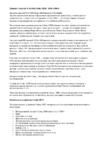 Wacom Cintiq 13HD (DTK-1300-4)Инструкция по эксплуатации
Wacom Cintiq 13HD (DTK-1300-4)Инструкция по эксплуатации -
 Wacom MobileStudio Pro 16 512 Gb (DTH-W1620H-RU)Инструкция по эксплуатации
Wacom MobileStudio Pro 16 512 Gb (DTH-W1620H-RU)Инструкция по эксплуатации -
 Wacom MobileStudio Pro 13 64 Gb (DTH-W1320T-RU)Инструкция по эксплуатации
Wacom MobileStudio Pro 13 64 Gb (DTH-W1320T-RU)Инструкция по эксплуатации -
 Wacom MobileStudio Pro 13 256 Gb (DTH-W1320M-RU)Инструкция по эксплуатации
Wacom MobileStudio Pro 13 256 Gb (DTH-W1320M-RU)Инструкция по эксплуатации -
 Wacom MobileStudio Pro 13 128 Gb (DTH-W1320L-RU)Инструкция по эксплуатации
Wacom MobileStudio Pro 13 128 Gb (DTH-W1320L-RU)Инструкция по эксплуатации -
 Wacom MobileStudio Pro 16 256 Gb (DTH-W1620M-RU)Инструкция по эксплуатации
Wacom MobileStudio Pro 16 256 Gb (DTH-W1620M-RU)Инструкция по эксплуатации -
 Wacom Cintiq 27QHD (DTH-2700)Инструкция по эксплуатации
Wacom Cintiq 27QHD (DTH-2700)Инструкция по эксплуатации
Узнайте, как правильно использовать и ухаживать за графическим планшетом. Советы по использованию пера, сенсорных функций и уходу за устройством.
![Wacom PTH-860P-R — уход и использование графического планшета: советы и рекомендации [4/5]](/img/pdf.png)